クイックスタート: Azure portal を使用して HDInsight on AKS クラスター プールを作成する
重要
現在、この機能はプレビュー段階にあります。 ベータ版、プレビュー版、または一般提供としてまだリリースされていない Azure の機能に適用されるその他の法律条項については、「Microsoft Azure プレビューの追加の使用条件」に記載されています。 この特定のプレビューについては、「Microsoft HDInsight on AKS のプレビュー情報」を参照してください。 質問や機能の提案については、詳細を記載した要求を AskHDInsight で送信してください。また、その他の更新情報については、Azure HDInsight コミュニティのフォローをお願いいたします。
HDInsight on AKS には、クラスター プールとクラスターの概念が導入されています。これにより、データ レイクハウスの完全な価値を実現できます。
クラスター プールは、クラスターの論理的なグループであり、クラスターのセットを同じプールに保持します。これは複数の種類のクラスター間で堅牢な相互運用性を構築するのに役立ちます。 これは既存の仮想ネットワーク内または仮想ネットワークの外部に作成できます。
HDInsight on AKS のクラスター プールは、AKS インフラストラクチャ内の 1 つのクラスターに対応します。
クラスターは、Apache Spark、Apache Flink、Trino などの個々のコンピューティング ワークロードであり、同じクラスター プールに作成できます。
クラスターの種類ごとに、クラスター プールが必要です。 個別に作成するか、クラスターの作成時に新しいクラスター プールを作成することができます。 このクイックスタートでは、Azure portal を使用してクラスター プールを作成する方法について説明します。
前提条件
サブスクリプションの前提条件を満たしていることを確認してから、クラスター プールを作成してください。
クラスター プールを作成する
以下の手順では、クラスター プールの作成について個別に説明します。 クラスターの作成時にクラスター プールに対して同じオプションを使用できます。
Azure ポータルにサインインします。
Azure portal の検索バーに「HDInsight on AKS クラスター プール」と入力し、ドロップダウン リストから [Azure HDInsight on AKS クラスター プール] を選びます。
[+ 作成] をクリックします。
[基本] タブで、次の情報を入力します。
プロパティ 説明 サブスクリプション ドロップダウン リストから、HDInsight on AKS クラスター プールを作成する Azure サブスクリプションを選択します。 リソース グループ ドロップダウン リストから、既存のリソース グループを選択するか、[新規作成] を選択します。 プール名 作成するクラスター プールの名前を入力します。 クラスター プール名の長さは 26 文字以内にする必要があります。 先頭は英字にし、末尾は英数字にする必要があります。また、英数字とハイフンのみを使用する必要があります。 リージョン ドロップダウン リストから、クラスター プールのリージョンを選びます。 利用可能なリージョンを確認します。 仮想ネットワーク内のクラスター プールの場合、仮想ネットワークとクラスター プールのリージョンは同じである必要があります。 クラスター プールのバージョン ドロップダウン リストから、HDInsight on AKS クラスター プールのバージョンを選択します。 仮想マシン ドロップダウン リストから、要件に基づいてクラスター プールの仮想マシン サイズを選択します。 マネージド リソース グループ (省略可能) 管理対象リソース グループの名前を指定します。 これは HDInsight on AKS によって作成された補助的なリソースを保持します。 [次へ: セキュリティとネットワーク] を選択して続行します。
[セキュリティとネットワーク] ページで、次の情報を入力します。
プロパティ 説明 仮想ネットワーク (VNet) ドロップダウン リストから、クラスター プールと同じリージョンにある仮想ネットワークを選択します。 Subnet ドロップダウン リストから、クラスター プールに関連付けるサブネットの名前を選択します。 エグレス パス ドロップダウン リストからクラスターのエグレス パスを選びます。 プライベート AKS プライベート AKS を有効にして、AKS コントロール プレーンまたは Kube API サーバーとクラスター間のネットワーク トラフィックがプライベート ネットワーク上に留まるようにします。 [次へ: 統合] を選択して続行します。
[統合] ページで、次の情報を入力します。
プロパティ 説明 Log Analytics (省略可能) このオプションを選択すると、メトリックとログを Log Analytics ワークスペースに送信することで、ログ分析を有効にして、クラスターで分析情報とログを直接表示できます。 クラスター プールの作成後にこのオプションを有効にすることもできます。 Azure マネージド Prometheus (省略可能) メトリックとログを Azure Monitor ワークスペースに送信することで、Azure Managed Prometheus でクラスターの分析情報とログを直接表示できるようにします。 クラスター プールの作成後にこのオプションを有効にすることもできます。 [次へ: 確認と作成] を選択して続行します。
[確認と作成] ページで、ページの上部にある [検証が成功しました] というメッセージを探し、[作成] をクリックします。
クラスター プールの作成中は [デプロイが進行中です] ページが表示され、クラスター プールが完全にデプロイされて使用できる状態になると、[デプロイが完了しました] ページが表示されます。
ページから移動する場合は、Azure portal の [通知] アイコンをクリックしてデプロイの状態を確認できます。
クラスター プールのデプロイが完了したら、引き続き Azure portal を使用して、Trino、Flink、Spark クラスターを作成します。
リソースをクリーンアップする
Azure の課金を回避するために、リソースが不要になったらクリーンアップしてください。 リソース グループ、クラスター プール、リソース グループ内の他のすべてのリソースを削除できます。
- [リソース グループ] を選択します。
- リソース グループのページにある [リソース グループの削除] を選択します。
- プロンプトが表示されたら、リソース グループ名を入力して [削除] を選択します。
Note
クラスター プールを削除するには、そのクラスター プール内にアクティブなクラスターがないことを確認します。
ヒント
デプロイ エラーのトラブルシューティングについては、このページを参照してください。
次のステップ
フィードバック
以下は間もなく提供いたします。2024 年を通じて、コンテンツのフィードバック メカニズムとして GitHub の issue を段階的に廃止し、新しいフィードバック システムに置き換えます。 詳細については、「https://aka.ms/ContentUserFeedback」を参照してください。
フィードバックの送信と表示

![[作成] ボタンを示す図。](media/quickstart-create-cluster/create-button.png)
![クラスター プール作成の [基本] タブを示す図。](media/quickstart-create-cluster/cluster-pool-basic-tab.png)
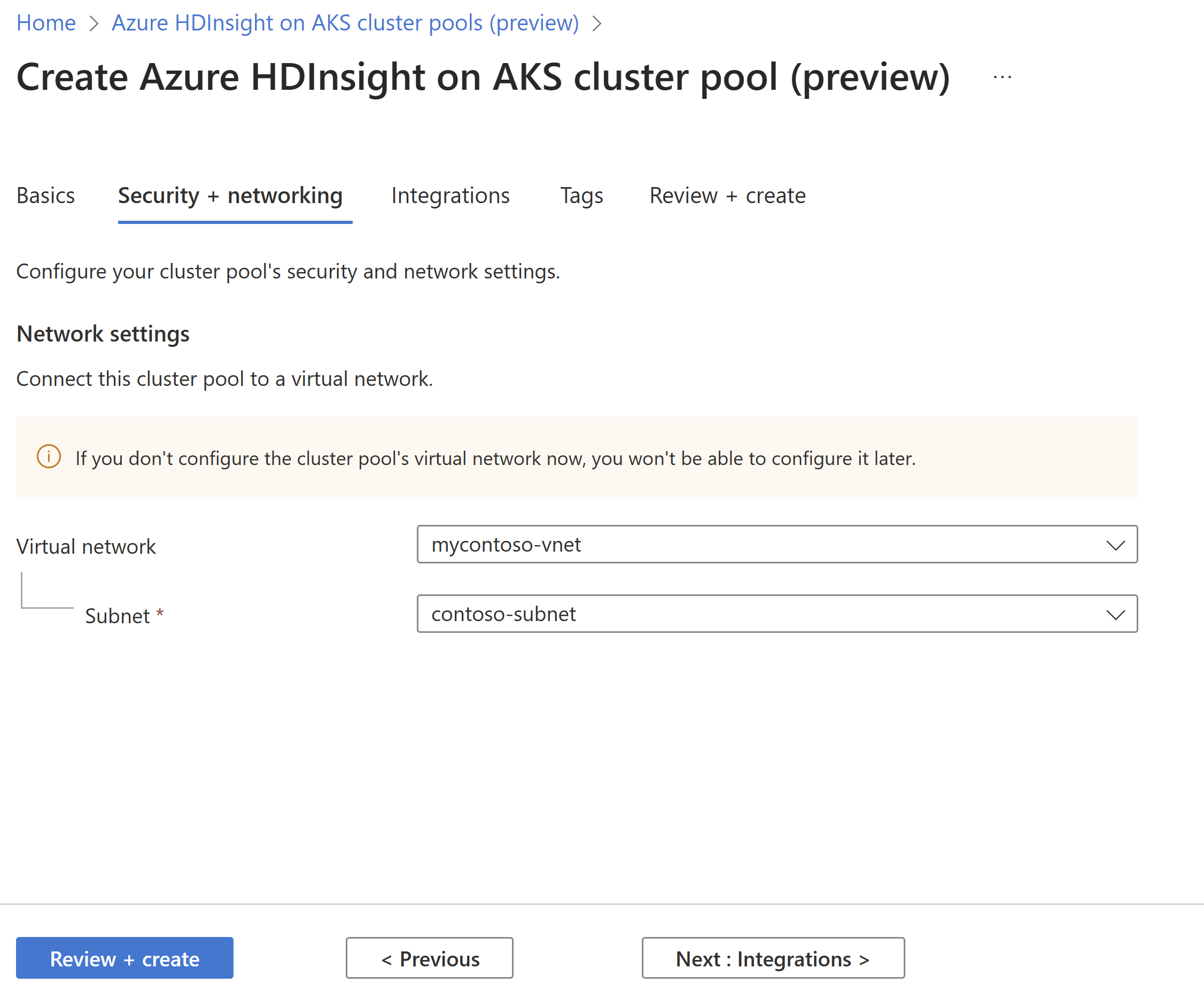
![クラスター プール作成の [統合] タブを示す図。](media/quickstart-create-cluster/create-cluster-pool-integration-tab.png)
![クラスター プールの [確認と作成] タブを示す図。](media/quickstart-create-cluster/create-cluster-pool-review-create-page.png)